La función Visibilidad de flujos (Flow Visibility) incorpora una nueva pestaña Flujos (Flows) a la interfaz de usuario de Orchestrator, en la versión 5.1.0, que proporciona datos detallados sobre cada flujo de tráfico para cada instancia de Edge. El flujo integral de extremo a extremo se crea en función de ciertos parámetros de flujo, como IP de origen, IP y puerto de destino y protocolo. Estos parámetros se muestran en un formato de tabla de vista única que puede ayudar en las actividades de supervisión y solución de problemas.
Procedimiento
- En el servicio SD-WAN del portal de empresas, haga clic en para ver las instancias de Edge asociadas con la empresa.
- Haga clic en el vínculo de una instancia de Edge y, a continuación, en la pestaña Flujos (Flows).
Para la instancia de Edge seleccionada, la pestaña
Flujos (Flows) muestra los detalles de SD-WAN Edge durante un período especificado. Consulte la imagen a continuación.
Nota: Para la función
Flujos (Flows), los campos de tabla no seleccionados solo están disponibles para las instancias de Edge con una versión de imagen de software 5.1 o posterior.
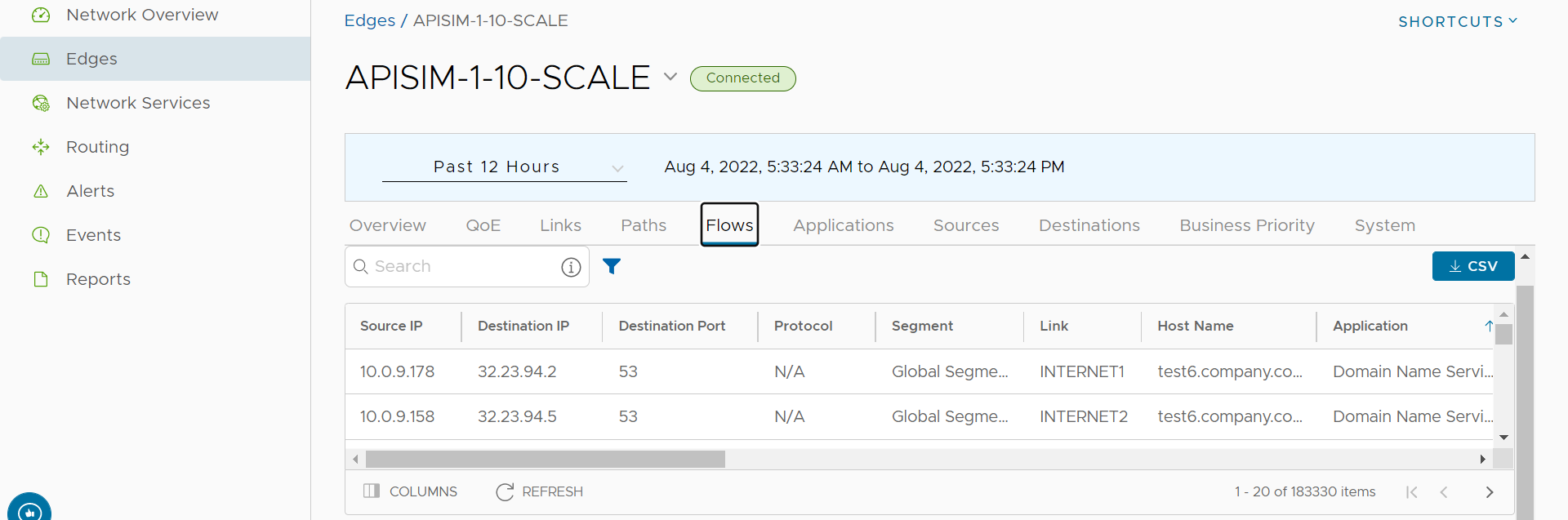
La pestaña
Flujos (Flows) muestra información de flujo detallada sobre una instancia de Edge. Consulte la siguiente tabla para obtener una descripción de los campos de texto, los iconos y las columnas del área de la pestaña
Flujos (Flows).
| Elemento de campo | Descripción |
|---|---|
| Campo de texto de la hora especificada | Proporciona capacidades de filtro de tiempo desde los últimos 60 minutos hasta 1 año (de 0 a 14 días, se muestran los datos de alta resolución después de los cuales se muestran los datos de baja resolución hasta un año). Las capacidades de filtro personalizado también están disponibles. En la parte superior de la página, elija un período de tiempo específico a fin de ver los detalles de las prioridades para la duración seleccionada. |
| Buscar | Proporciona capacidades de búsqueda para encontrar un parámetro de flujo específico. Introduzca una cadena de búsqueda para buscar texto que coincida en los campos de IP de origen, IP de destino, FQDN de destino y dominio de destino. Utilice la función de búsqueda avanzada para criterios de filtrado más avanzados. |
| Filtrar | Proporciona capacidades de filtro basadas en parámetros de flujo; como, IP de origen, IP de destino, puerto de destino, segmento, nombre de host, aplicación, categoría, FQDN de destino, dominio de destino y próximo salto.
Nota: La tabla de dispositivos cliente filtra el nombre de host; sin embargo, los valores se muestran de acuerdo con lo cargado por las estadísticas de flujo que se cargaron en la tabla de estadísticas de flujo. Este resultado puede ser nulo o no corresponder al nombre de host que se está filtrando. Básicamente muestra el valor enviado en el momento en que se cargó el flujo.
|
| Exportar | Proporciona la capacidad de crear informes personalizados mediante la exportación de datos de flujo en formato CVS. NOTA: Un usuario puede descargar los primeros 60 000 registros que coincidan con los criterios filter/quickSearch/sortBy/startTime/endTime cuando se realizó la solicitud metrics/getEdgeFlowVisibilityMetrics. |
| Elemento de campo | Descripción |
|---|---|
| IP de origen | Muestra la dirección IP que posee el elemento de flujo. Esta información también está disponible en la pestaña Origen (Source) y se puede correlacionar con el nombre del dispositivo cliente/sistema operativo. |
| IP de destino | Muestra los datos de flujo del destino (dominio, FQDN e IP). Esta información también se puede encontrar en la pestaña Destino (Destination). |
| Puerto de destino | Muestra el número de puerto de destino que identifica el proceso que recibirá los datos. |
| Protocolo | Muestra los protocolos (p. ej., UDP, TCP). |
| Segmento | Dominio de enrutamiento. Cada segmento tiene una tabla de enrutamiento única. |
| Vínculo | Vínculo subyacente a través del cual se informan las estadísticas de flujo. |
| Nombre de host | El nombre de host asociado con el dispositivo de origen del flujo. |
| Aplicación | Columna que muestra la aplicación. Esta información también se puede encontrar en la pestaña Aplicación (Application). |
| Categoría de aplicación | Las aplicaciones similares que utiliza una instancia de Edge específica se pueden agrupar en una categoría. |
| FQDN de destino | El nombre de dominio completo (FQDN) del destino al que se dirigió el flujo de tráfico. |
| Próximo salto | El nombre del dispositivo de próximo salto para el flujo (es decir, el nombre de la puerta de enlace si la ruta es de nube a través de la puerta de enlace). Consulte la Tabla de asignación de ruta a Nexthop en la siguiente sección. |
| Ruta | La ruta de acceso que conduce al próximo salto en una o varias redes. |
| Hora de inicio | La marca de tiempo de cuando Edge inició el período de agregación de estadísticas de flujo. |
| Hora de finalización | La marca de tiempo de cuando Edge finalizó el período de agregación de estadísticas de flujo. La diferencia entre las horas de inicio y finalización es igual a la cantidad de tiempo durante el cual se agregó un registro de estadísticas de flujo. |
| Total de bytes | Muestra el número total de bytes enviados y recibidos durante un flujo. |
| Bytes recibidos | Muestra detalles del número de bytes recibidos durante un flujo. |
| Bytes enviados | Muestra detalles del número de bytes enviados durante un flujo. |
| Total de paquetes | Número total de paquetes enviados y recibidos durante un flujo. |
| Paquetes recibidos | Muestra detalles del número de paquetes recibidos durante un flujo. |
| Paquetes enviados | Muestra detalles del número de paquetes enviados durante un flujo. |
| Nombre de ruta | Nexthop |
|---|---|
| cloudViaGateway | El nombre de la puerta de enlace que enruta el tráfico a la nube. |
| internetViaDirectBreakout | Nexthop no tiene nombre. El tráfico proviene directamente de Internet. |
| branchToBranch (Gateway) | El nombre de la puerta de enlace responsable de enrutar el tráfico a la otra sucursal. |
| branchToBranch (Edge) | El nombre de la instancia de Edge que se utilizó para enrutar el tráfico a la otra sucursal. |
| branchToNVSDirect | El nombre del dispositivo de Hub que actúa como la instancia de Edge de Nexthop. |
| branchToNVSViaGateway | El nombre de la puerta de enlace que enruta el tráfico a NVS. |
| branchToBackhaul | El nombre del objeto de Edge o empresarial que se utiliza para enrutar el tráfico a un sitio que no es de VeloCloud. |
| cloudViaGateway (Edge: a puerta de enlace de socio) | Nexthop es el nombre de la puerta de enlace de socio que enrutará el tráfico. |
| branchRouted | Nexthop no tiene nombre. Para el tráfico enrutado básico, no hay ningún objeto de destino, específicamente, a través de un enrutador de Edge. |
| internetViaBranchCSS | Nombre del objeto empresarial utilizado para enrutar el tráfico a una sucursal que no es de VeloCloud. |